 tutorial komputer
tutorial komputer
 pelayar
pelayar
 Cara Mengosongkan Cache dan Cookies Satu Penyemak Imbas UC Laman Web. Penyemak imbas UC menyasarkan kemahiran kuki cache laman web
Cara Mengosongkan Cache dan Cookies Satu Penyemak Imbas UC Laman Web. Penyemak imbas UC menyasarkan kemahiran kuki cache laman web
Cara Mengosongkan Cache dan Cookies Satu Penyemak Imbas UC Laman Web. Penyemak imbas UC menyasarkan kemahiran kuki cache laman web
Sep 26, 2025 pm 12:33 PMCache dan cookies boleh dibersihkan untuk laman web tertentu untuk menyelesaikan pengecualian halaman penyemak imbas UC. 1. Pergi ke Tetapan → Privasi dan Keselamatan → Pengurusan Data Laman Web, Cari laman web sasaran dan jelaskan datanya; 2. Gunakan mod pelayaran yang tidak kelihatan untuk mengakses laman web masalah untuk mengelakkan pengekalan data; 3. Tetapkan semula storan dengan melumpuhkan dan membolehkan kebenaran laman web, dan paksa membersihkan cache lama.

Jika anda menghadapi pengecualian pada kesilapan status pemuatan halaman atau log masuk apabila mengakses laman web menggunakan penyemak imbas UC, mungkin terdapat konflik dalam data cache atau cookie laman web. Tidak perlu membersihkan semua data pelayaran pada masa ini, dan anda boleh membersihkan untuk laman web tertentu.
Artikel ini berjalan: Xiaomi 14, Android 14
1. Cache Cache dan kuki laman web yang ditentukan melalui tetapan penyemak imbas
Pelayar UC menyediakan pengurusan bebas data laman web yang disimpan, yang membolehkan pengguna memadamkan data tapak tertentu, mengelakkan mempengaruhi status log masuk dan memuatkan kelajuan laman web lain.
1. Buka penyemak imbas UC dan klik butang Menu (ikon tiga titik) di sudut kanan bawah untuk memasuki pusat tetapan.
2. Pilih pilihan Tetapan , dan klik submenu Privasi dan Keselamatan selepas masuk.
3. Cari dan klik pada pengurusan data laman web atau kuki dan pilihan kebenaran laman web .
4. Masukkan Nama Domain Laman Web Sasaran (seperti Example.com) dalam kotak carian, dan sistem akan memaparkan semua maklumat cache dan cookie yang disimpan di laman web ini.
5. Klik entri laman web yang sepadan dan pilih butang Clear Data atau Padam untuk melengkapkan pelepasan titik tetap.
2. Mengasingkan data laman web menggunakan mod pelayaran yang tidak kelihatan
Untuk akses sementara ke laman web di mana konflik data mungkin berlaku, anda boleh mengaktifkan mod yang tidak menentu untuk mengelakkan penulisan cache untuk mencapai kesan de facto "tiada tempahan".
1. Selepas memulakan penyemak imbas UC, klik pada bar menu di sudut kanan atas antara muka utama.
2. Pilih pilihan Mod Pelayaran atau Privasi yang tidak dapat dilihat dalam menu pop timbul.
3. Masukkan URL destinasi dalam tetingkap yang baru dibuka untuk diakses.
4. Selepas menutup halaman ini, semua data sementara yang berkaitan dengan laman web ini akan dibersihkan secara automatik dan tidak akan dikekalkan pada peranti.
3. Reset semula keizinan penyimpanan secara manual untuk laman web tertentu
Dengan menyesuaikan tetapan kebenaran laman web, penyemak imbas boleh memaksa penyemak imbas untuk memohon semula kebenaran penyimpanan data, secara tidak langsung mencapai tujuan membersihkan cache lama.
1. Masukkan Tetapan Pelayar UC> Privasi dan Keselamatan> Kuki dan Kebenaran Laman Web .
2. Klik pada kebenaran laman web pengurusan untuk mencari rekod nama domain laman web masalah.
3. Masukkan halaman Butiran Kebenaran Laman Web dan buat sementara waktu, tetapkan kebenaran seperti kuki , JavaScript , storan tempatan , dan lain -lain untuk melarang.
4. Tunggu selama 10 saat sebelum mengaktifkan semula keizinan di atas. Operasi ini akan mencetuskan penyemak imbas untuk membersihkan data asal dan membina semula sambungan.
Atas ialah kandungan terperinci Cara Mengosongkan Cache dan Cookies Satu Penyemak Imbas UC Laman Web. Penyemak imbas UC menyasarkan kemahiran kuki cache laman web. Untuk maklumat lanjut, sila ikut artikel berkaitan lain di laman web China PHP!

Alat AI Hot

Undress AI Tool
Gambar buka pakaian secara percuma

Undresser.AI Undress
Apl berkuasa AI untuk mencipta foto bogel yang realistik

AI Clothes Remover
Alat AI dalam talian untuk mengeluarkan pakaian daripada foto.

Stock Market GPT
Penyelidikan pelaburan dikuasakan AI untuk keputusan yang lebih bijak

Artikel Panas

Alat panas

Notepad++7.3.1
Editor kod yang mudah digunakan dan percuma

SublimeText3 versi Cina
Versi Cina, sangat mudah digunakan

Hantar Studio 13.0.1
Persekitaran pembangunan bersepadu PHP yang berkuasa

Dreamweaver CS6
Alat pembangunan web visual

SublimeText3 versi Mac
Perisian penyuntingan kod peringkat Tuhan (SublimeText3)
 Cara menukar kaedah pembukaan lalai fail PDF di Windows 10_How untuk mengubah suai kaedah pembukaan lalai Windows 10 PDF
Oct 11, 2025 am 11:00 AM
Cara menukar kaedah pembukaan lalai fail PDF di Windows 10_How untuk mengubah suai kaedah pembukaan lalai Windows 10 PDF
Oct 11, 2025 am 11:00 AM
Terdapat tiga cara untuk menukar kaedah pembukaan PDF lalai ke aplikasi yang anda inginkan: melalui penjelajah fail, tetapan sistem, atau panel kawalan. Pertama, anda boleh klik kanan pada mana-mana fail PDF dan pilih "Buka dengan" dan periksa "Sentiasa gunakan aplikasi ini"; Kedua, masukkan tetapan "aplikasi lalai" melalui [Win I] dan tentukan program untuk .pdf; Anda juga boleh mengaitkannya secara manual melalui fungsi "Program lalai" panel kawalan. Sekiranya masih berubah selepas menetapkannya, anda perlu menyemak sama ada perisian keselamatan telah menetapkan semula persatuan itu, dan pastikan tetapan PDF Reader sendiri telah ditetapkan untuk mengelakkan konflik antara perisian PDF berganda dan membawa kepada persatuan yang tidak stabil.
 Cara Membolehkan Penyemakan Inkognito di UC Browser_How untuk membolehkan penyebaran penyamaran dalam penyemak imbas UC
Oct 11, 2025 am 09:54 AM
Cara Membolehkan Penyemakan Inkognito di UC Browser_How untuk membolehkan penyebaran penyamaran dalam penyemak imbas UC
Oct 11, 2025 am 09:54 AM
Hidupkan penyamaran incognito dalam penyemak imbas UC untuk melindungi privasi. Pilih "Incognito Browsing" melalui ikon tab pada antara muka utama atau luncurkan bar sisi untuk memasukkan "mod incognito". Anda juga boleh membuat pintasan desktop dalam tetapan. Selepas permulaan, prompt akan dipaparkan di bahagian atas halaman dan operasi tidak akan meninggalkan jejak tempatan.
 Cara Membuang Pelayar QQ Mudah Alih ke Computer_Tutorial mengenai Cara Membuang Video Pelayar QQ Mobile ke Komputer
Oct 11, 2025 am 10:33 AM
Cara Membuang Pelayar QQ Mudah Alih ke Computer_Tutorial mengenai Cara Membuang Video Pelayar QQ Mobile ke Komputer
Oct 11, 2025 am 10:33 AM
Anda boleh membuang video mudah alih ke komputer anda melalui Traversal Skrin Pelayar QQ, Miracast Mirroring atau perisian pihak ketiga. Pertama, pastikan peranti disambungkan ke WiFi yang sama, gunakan akaun QQ yang sama untuk log masuk ke pelayar QQ pada kedua-dua telefon dan komputer, klik butang "Perjalanan Salib" pada halaman main balik video dan pilih komputer sasaran untuk menyelesaikan screencasting; Jika komputer menyokong Miracast, anda boleh mengklik "pencerminan skrin" di pusat kawalan telefon untuk memilih nama komputer untuk disambungkan; Anda juga boleh mengimbas kod QR melalui perisian pihak ketiga seperti Apowermirror untuk mencapai penghantaran definisi tinggi.
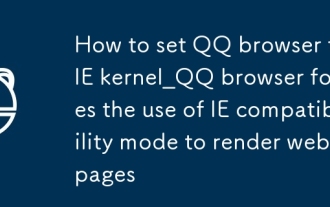 Cara Menetapkan Penyemak Imbas QQ Untuk IE Pelayar Kernel_QQ memaksa penggunaan mod keserasian IE untuk menjadikan laman web
Oct 10, 2025 am 11:24 AM
Cara Menetapkan Penyemak Imbas QQ Untuk IE Pelayar Kernel_QQ memaksa penggunaan mod keserasian IE untuk menjadikan laman web
Oct 10, 2025 am 11:24 AM
Pertama, beralih ke mod keserasian IE melalui ikon "kilat" di bar alamat. Kedua, anda boleh menambah laman web ke Whitelist Mod Keserasian dalam tetapan untuk mencapai beban automatik. Akhirnya, anda boleh mengubah suai registri hkey_local_machine \ software \ wow6432node \ microsoft \ i nternetexplorer \ main \ featurecontrol \ feature_browser_emulation, buat nilai baru bernama qqbrowser.exe
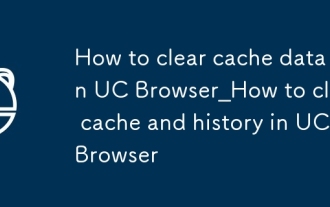 Cara Mengosongkan Data Cache Dalam UC Browser_How untuk membersihkan cache dan sejarah dalam penyemak imbas UC
Oct 11, 2025 am 10:24 AM
Cara Mengosongkan Data Cache Dalam UC Browser_How untuk membersihkan cache dan sejarah dalam penyemak imbas UC
Oct 11, 2025 am 10:24 AM
Cache dan sejarah penjelasan pertama dapat menyelesaikan masalah pemuatan perlahan atau paparan tidak normal penyemak imbas UC. Operasi khusus termasuk: membersihkan cache, menyemak imbas sejarah dan kuki melalui menu Tetapan Pelayar UC; membersihkan cache secara berasingan dalam "muat turun dan cache" untuk mengekalkan status log masuk; Atau memaksa membersihkan cache dan data pelayar UC melalui "pengurusan aplikasi" sistem telefon bimbit untuk membebaskan ruang penyimpanan dan meningkatkan prestasi pelayaran.
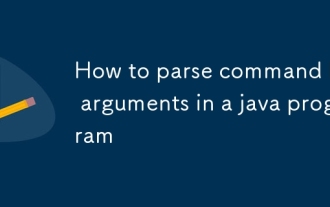 Cara Mengurangkan Argumen Barisan Perintah dalam Program Java
Oct 11, 2025 am 02:50 AM
Cara Mengurangkan Argumen Barisan Perintah dalam Program Java
Oct 11, 2025 am 02:50 AM
Program Java mengasingkan input baris arahan melalui rentetan [] args parameter kaedah utama dan memisahkannya ke dalam elemen array oleh ruang; Parameter posisional boleh diproses secara manual atau parsing pilihan kompleks boleh dilaksanakan menggunakan perpustakaan seperti Apache Commons CLI.
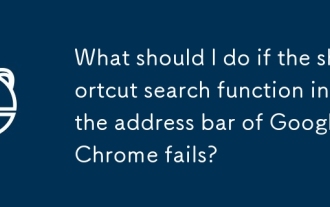 Apa yang perlu saya lakukan jika fungsi carian pintasan di bar alamat Google Chrome gagal?
Oct 11, 2025 am 09:51 AM
Apa yang perlu saya lakukan jika fungsi carian pintasan di bar alamat Google Chrome gagal?
Oct 11, 2025 am 09:51 AM
Menukar enjin carian lalai terlebih dahulu dapat menyelesaikan masalah carian di bar alamat Google Chrome. Terutama di China, ketidakstabilan perkhidmatan Google dengan mudah boleh membawa kepada kegagalan carian. Pergi ke Tetapan → Enjin Carian → Pilih enjin Cina yang biasa digunakan seperti Baidu atau Sogou → Uji fungsi carian. Sekiranya ia masih tidak normal, periksa sama ada tetapan proksi adalah munasabah dan menghapuskan sekatan rangkaian atau gangguan firewall. Kemudian kosongkan cache dan kuki, lumpuhkan plug-in menyekat iklan dalam lanjutan, dan periksa satu demi satu sama ada disebabkan oleh konflik pemalam. Fungsi carian biasanya boleh dipulihkan dengan menukar enjin dan menghapuskan rangkaian dan gangguan plug-in.
 Apa yang perlu saya lakukan jika fungsi penonjolan teks web Google Chrome tidak dapat digunakan?
Oct 13, 2025 am 10:58 AM
Apa yang perlu saya lakukan jika fungsi penonjolan teks web Google Chrome tidak dapat digunakan?
Oct 13, 2025 am 10:58 AM
Versi Chrome 131 mempunyai bug yang diketahui di mana penonjolan teks gagal. Ia terutamanya mempengaruhi laman web yang menggunakan TailWindcss. Ia boleh diselesaikan dengan mengemas kini ke versi 131.0.6778.86 atau ke atas dan memulakan semula penyemak imbas. Jika masalah masih wujud, anda perlu menyelesaikan masalah sambungan atau konflik gaya laman web. Jika perlu, jelas data melayari atau periksa tetapan tema.




